编辑:秩名2023-05-31 17:56:15
剪映电脑版具有的剪辑工具非常全面,使我们可以修改视频更多的画面效果,当我们处理视频的时候,出现视频画面与声音不同步问题,小伙伴不清楚该怎么解决的话,以下为大家提供了剪映电脑版视频画面与声音不同步解决方法介绍,帮助大家轻松解决视频画面与声音不同步的问题。

首先,导入相应的视频后,将其添加到轨道上。
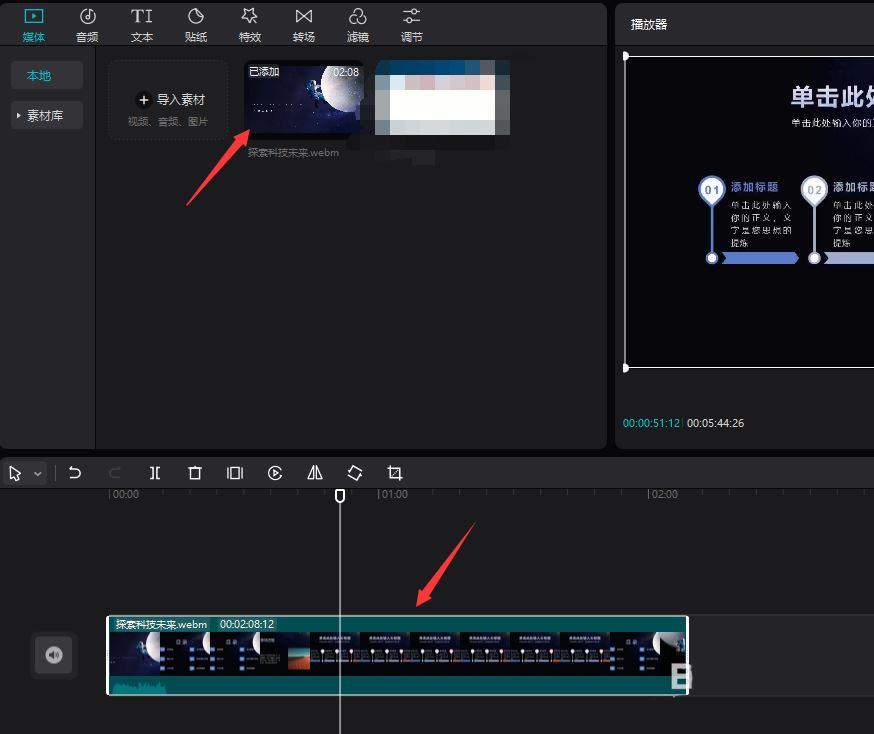
右击轨道上的视频,选择“音频分离”项。
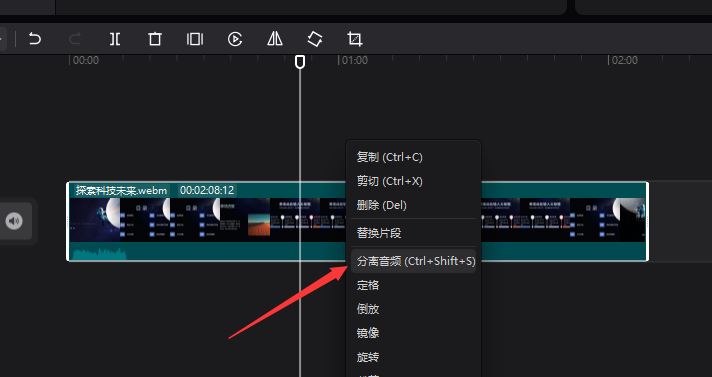
当音频分离后,将时间轴移动到画面与音频不同步的位置 ,点击“分割”项。
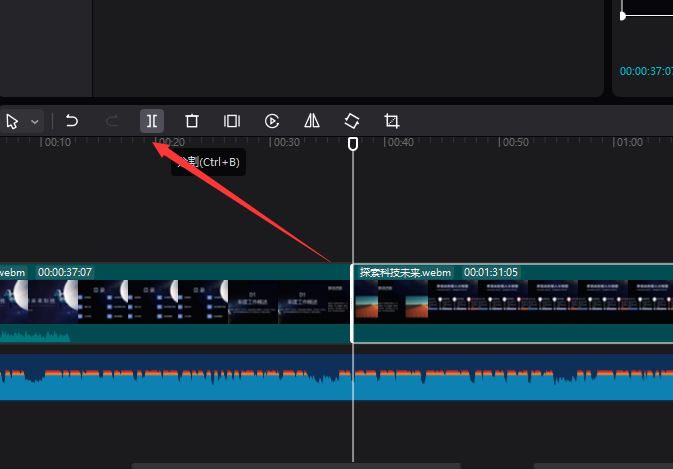
在此根据音频的播放时间差,找到与之相同步的画面的位置,再次点击“分割”按钮。
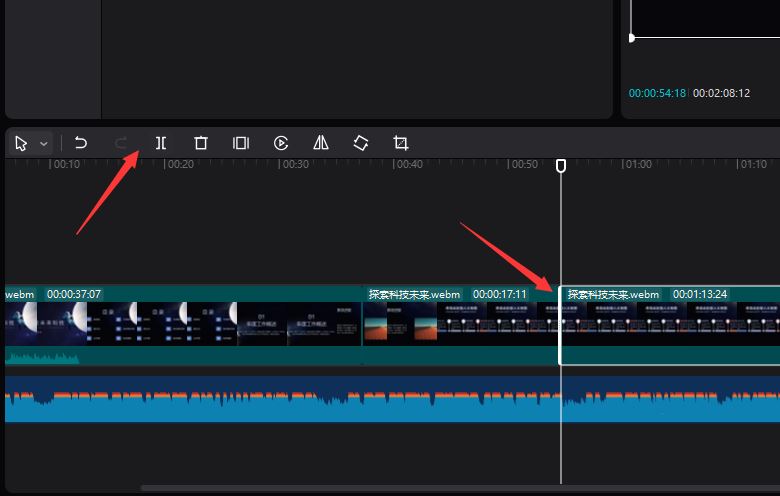
对于其中被裁剪的片段,我们可以通过属性面板中的“播放速度”,将其播放速度加快,直到与声音同步为止。
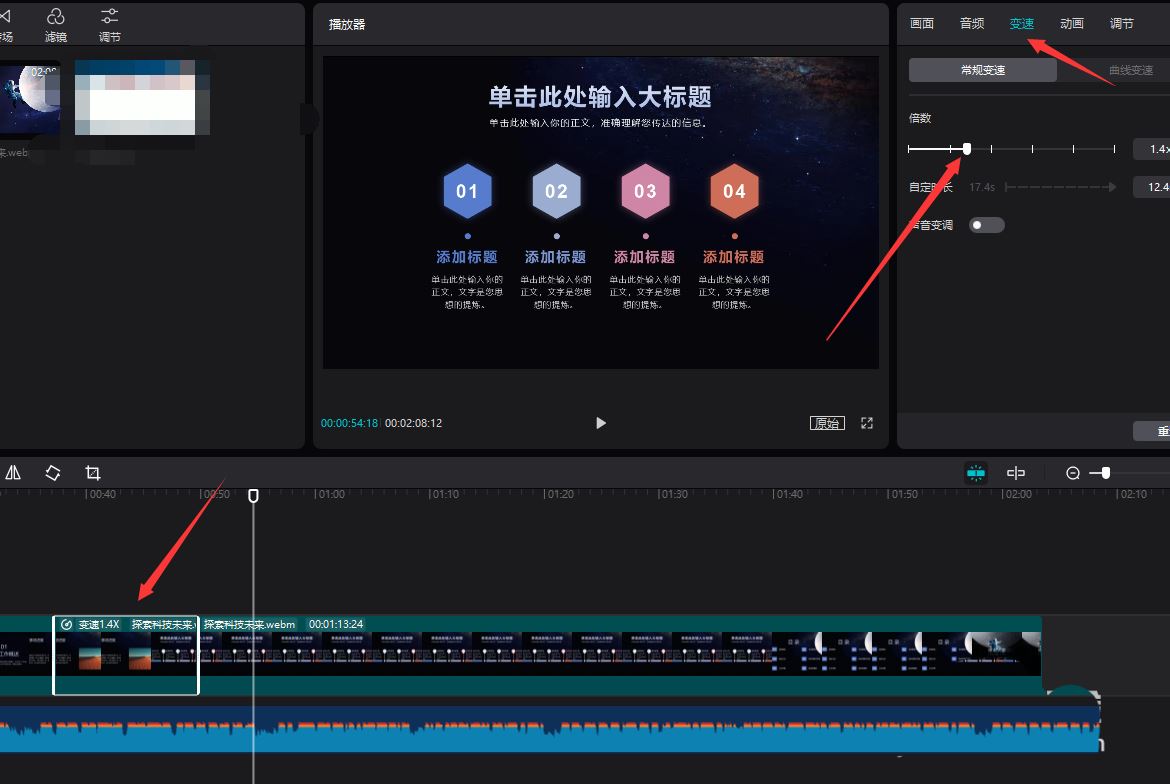
当然,我们也可以将多余的音频进行删除,如图所示,选中多余的音频部分并进行裁剪。
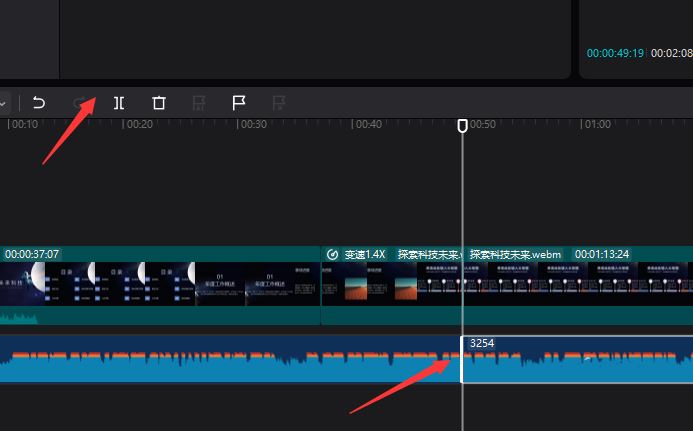
接下来选中音频的末尾部分,再次进行裁剪。
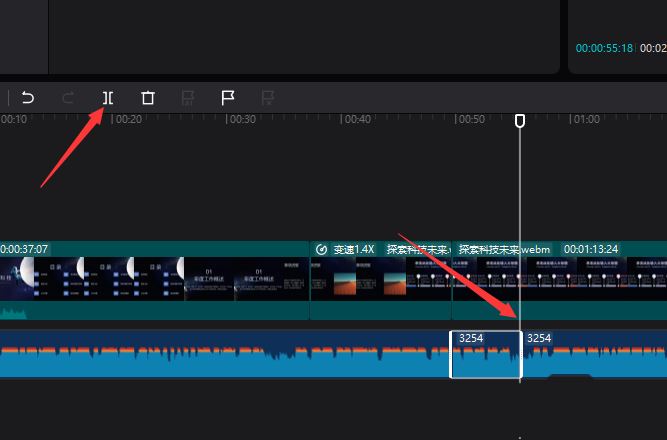
右击裁剪的音频,选择“删除”项将其删除。
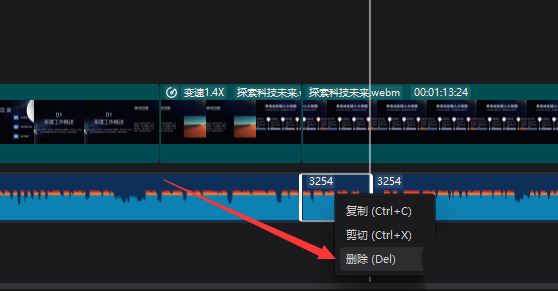
当整个裁剪同步操作完成后,就可以将视频导出保存了。
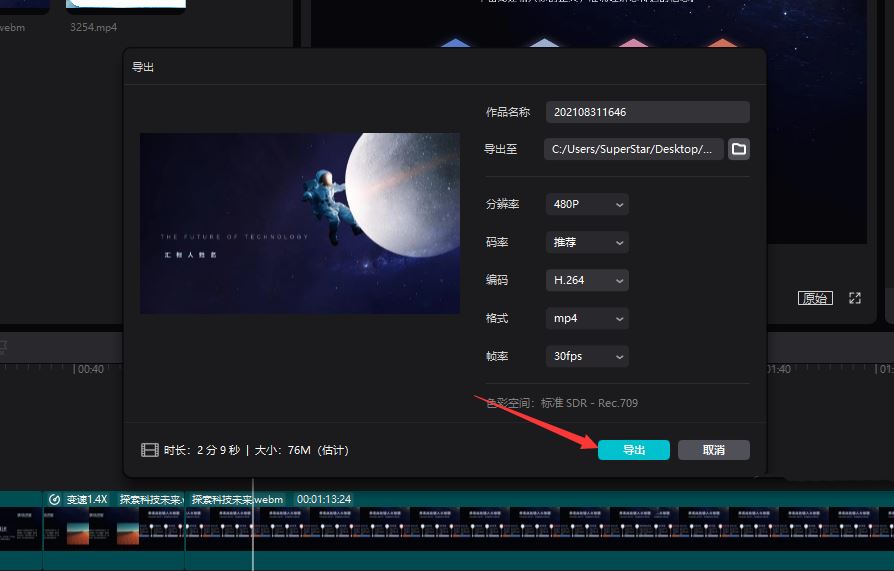
以上就是剪映电脑版视频画面与声音不同步解决方法介绍全部内容了,更多好用的教程记得关注我们iefans中文浏览器网站!

随着时代的进步,视频逐渐成为营销以及社交的首选项,那对视频进行剪辑是必不可少的,一款好用的视频剪辑软件将会让您脱颖而出,这里覆盖了专业人士以及剪辑小白都可以使用的软件,让大家既可以学习到更多视频剪辑的知识,也可以使您的视频变得更加优质。下面小编为大家整理了一些好用的视频剪辑软件,一起来看看吧。

39Mb
视频制作

58.14MB
视频制作

52.63MB
视频制作

43Mb
视频制作
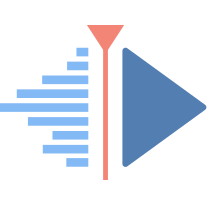
45Mb
视频制作

46.96MB
视频制作

67.14MB
视频制作

46.93MB
视频制作

51.08MB
视频制作

58.32MB
视频制作

60.92MB
录音录像

59.66MB
视频制作

44Mb
视频制作

49.83MB
视频制作

61.44MB
视频制作
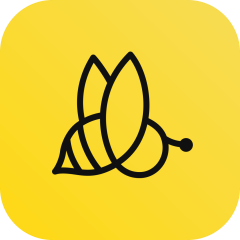
62.49MB
视频制作

114MB
视频制作

36.06MB
音频编辑

45.56MB
视频制作
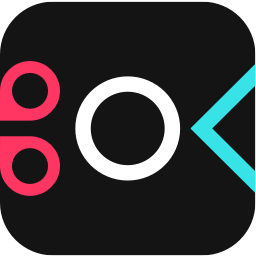
66.44MB
视频制作

44.48MB
录音录像

930.4KB
视频制作

54.61MB
视频制作

53.42MB
视频制作